Скачать skype msi и установить его через GPO

Добрый день уважаемые читатели, продолжаем с вами изучать функционал групповой политики (GPO) и сегодня постараемся развернуть скайп по всему домену Active Directory, в итоге мы инсталлируем и обновим все до последней версии и уберем кучу ручного труда с системного администратора. Для того, чтобы все это реализовать вам необходимо скачать skype msi пакет, так как именно их поддерживает GPO в Windows Server 2012 R2 и последующих релизах.
Какие задачи решает skype msi пакет
Давайте быстро рассмотрим, где и в чем вам может помочь применение данного пакета:
- Не так давно была массовая ошибка у пользователей данного мессенджера: что отсутствует msvcp140 dll библиотека, решалась она чаще всего обновлением skype, но представьте, что вам это нужно сделать на 500 компьютерах, понятно, что кто-то сам обновит, но по опыту, большинство пользователей это капризные люди, которые будут сидеть до победного, чтобы не работать.
- В skype не удается начать видеотрансляцию, так же очень популярный глюк, когда скайп не видит вашу веб-камеру.
- Чистая установка программы на новый компьютер или компьютеры
- Обновление до последней версии с точки зрения безопасности
Где скачать skype msi installer
Данный пакет, чем то напоминает skype offline installer, так как он не требует подключения к интернету для установки, но создан он специально для бизнеса, так как Microsoft понимает, что пакет в больших масштабах очень сложно ставить не имея SCCM. По приведенной ниже ссылке, вы получите самую последнюю версию скайпа.
http://www.skype.com/go/getskype-msi
или
https://go.skype.com/msi-download
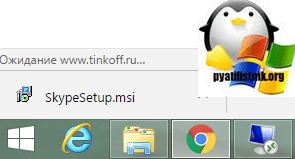
Как установить skype через групповую политику
И так, скачать пакет msi для установки skype у нас получилось, теперь давайте его распространим. Открываем редактор групповой политики. Находим нужную OU с пользователем или компьютером, я остановлюсь на втором варианте и поставлю его на пользовательскую рабочую станцию.
Щелкаем правым кликом по OU и из контекстного меню выбираем "Создать объект групповой политики в этом домене и связать его с текущей OU"
Указываем удобное для вас имя для установки скайпа через GPO.
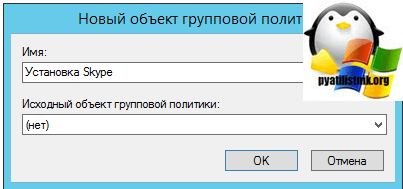
Далее выберите созданный GPO объект и перейдите на вкладку "Сведения", тут я для себя отключаю применение данной политики на пользователей, чтобы быстрее отрабатывало для компьютера.
Вас попросят подтвердить изменения, говорим да.
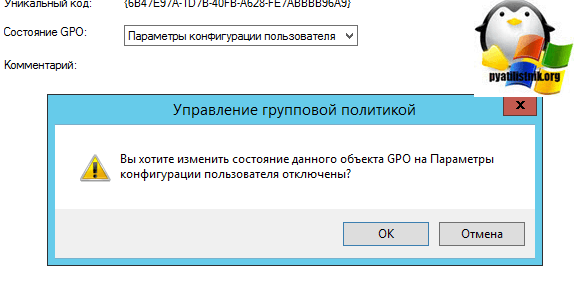
Все теперь редактируем саму политику, через меню "Изменить"
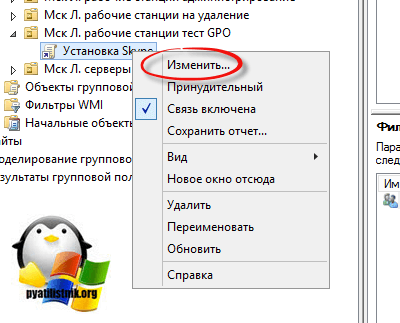
Переходим в ветку:
Конфигурация компьютера > Политики > Конфигурация Windows > Сценарии (запуск/завершения)
Теперь вам необходимо создать файл cmd с таким содержимым
msiexec /i \\ваш путь\SkypeSetup.msi /quiet /norestart
- где \\ваш путь\ это путь до UNC шары в которой лежит файл SkypeSetup.msi
После того как ваш файл готов, вам необходимо выбрать на какую задачу вы его назначите, на автозагрузку или завершение работы. Так как рядовые пользователи делают и то и другое, я советую поставить и туда и туда.
Все теперь когда пользователь зайдет на свой компьютер, то у него в фоновом режиме будет устанавливаться skype, через тот скрипт, что вы указали в групповой политике.
В результате в фоновом режиме вы все можете посмотреть с помощью мониторинга ресурсов.
Если при выполнении скрипта у вас будет ошибка "Указанный путь был использован при запуске CMD.EXE в качестве текущей папки. CMD.EXE не поддерживает пути UNC. По умолчанию выбрана системная папка Windows." То вам поможет добавление ключей реестра.
- Для локальных станций создайте файл DisableUNCCheck.reg с таким содержимым:
REGEDIT4
[HKEY_CURRENT_USER\Software\Microsoft\Command Processor]
"DisableUNCCheck"=dword:00000001
- Для терминальных серверов ветка HKLM\Software\Microsoft\Command Processor

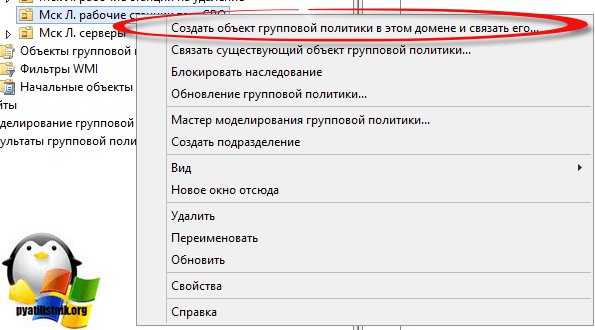
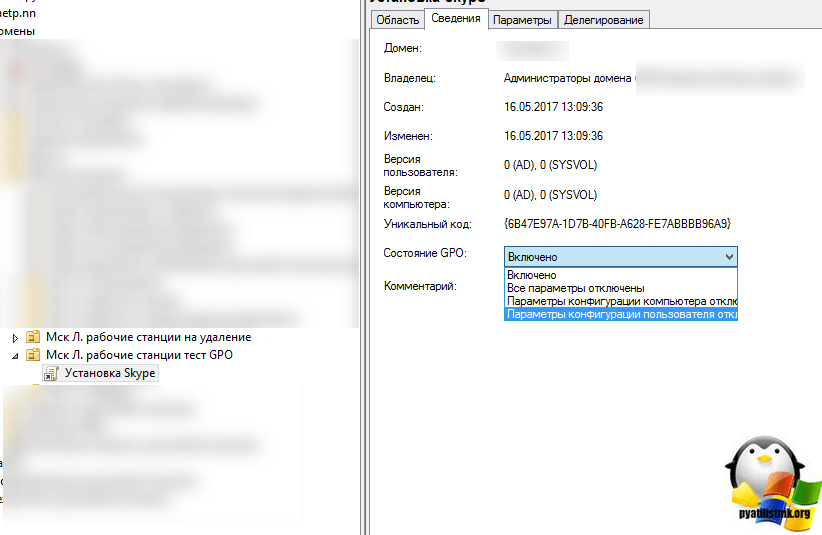


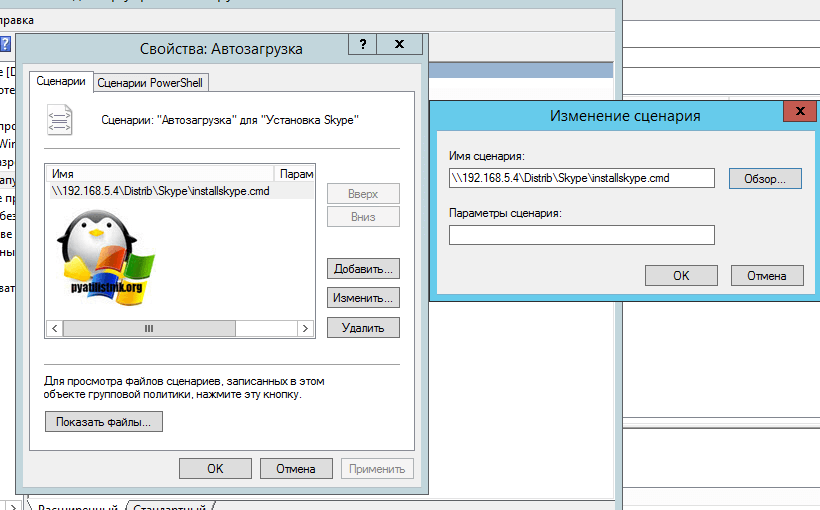
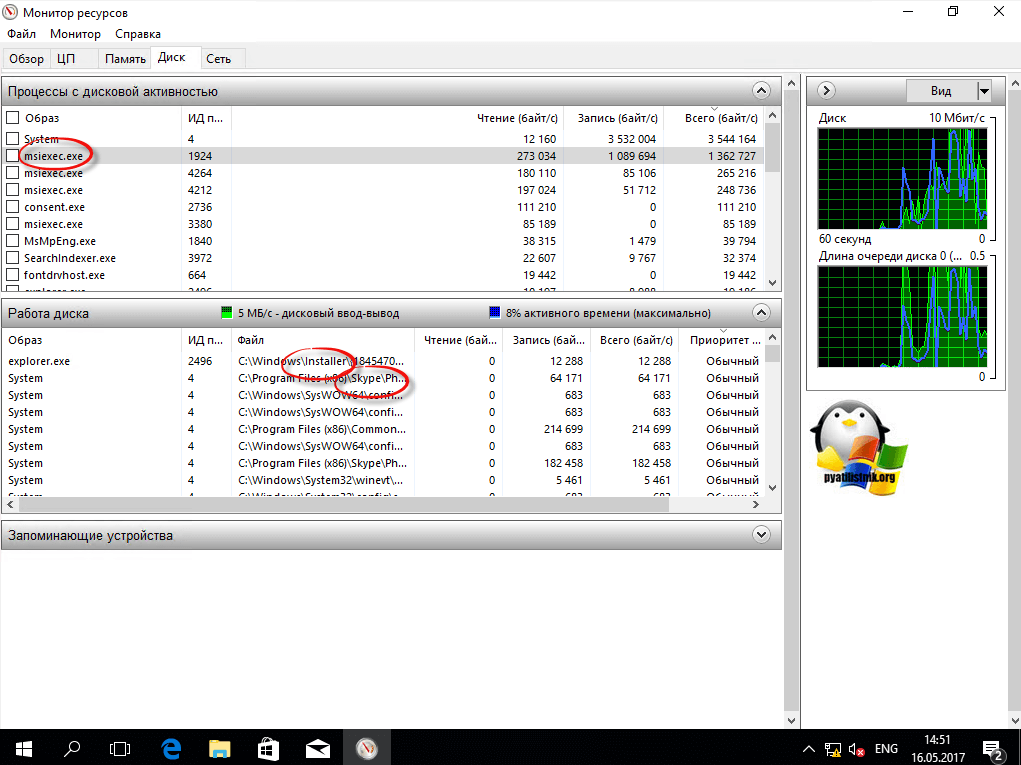
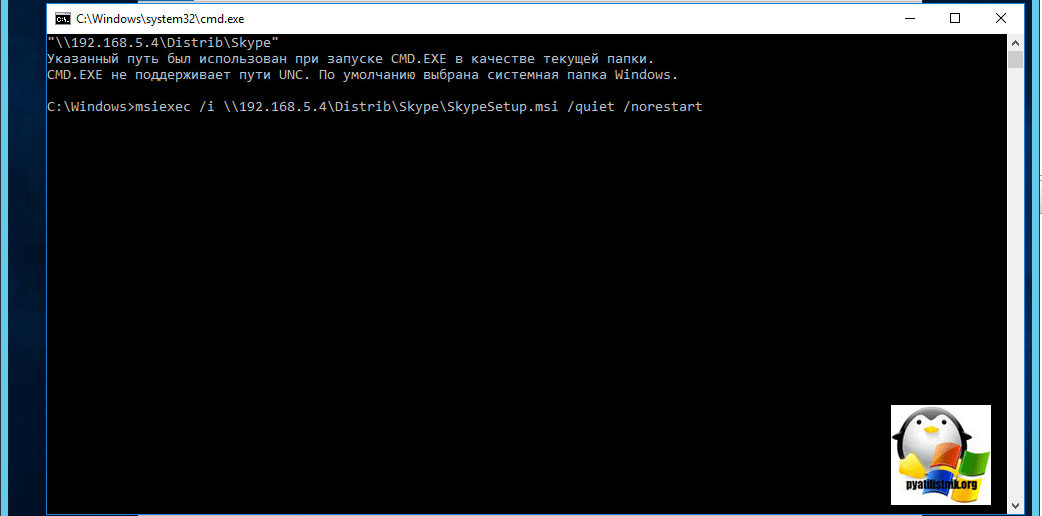






Непонятно зачем msi пакет ставить скриптом. Он прекрасно устанавливается политикой. И обновлять потом проще. У удалить если что тоже легко.
Не понятно где теперь брать MSI пакет, я так понял они его теперь с офисом 365 распространяют.
Да и обновления для wsus выпилили.
Его убрали из доступа, но я могу поделиться с вами последней доступной MSI версией
Кто знает в открытом доступе msi Появиться? Иван.У тебя полноценный msi или перепакованный exe-шник?
Полноценный, который был ранее скачан, до всего этого действия со стороны Microsoft,
Спасибо, что обновили ссылку